Ya sea que esté en movimiento o trabajando desde su casa, escanear y cargar documentos es parte de la rutina diaria. Hay muchas formas de escanear un documento en el…

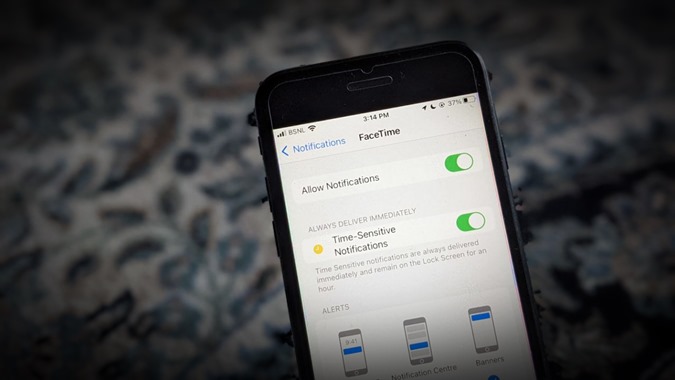
Las notificaciones nos facilitan la vida al notificarnos sobre nuevos correos electrónicos o mensajes sin que tengamos que abrir la aplicación. En el iPhone y el iPad, Apple ofrece una variedad de configuraciones de notificación, que incluyen pancartas, insignias, vistas previas y más. Estas configuraciones de notificación de iOS a menudo se malinterpretan. Ha venido al lugar correcto si está buscando una guía que explique todas las configuraciones de notificación en el iPhone. Comencemos esta fiesta.
Cuando abre una aplicación recién instalada por primera vez en su iPhone, la aplicación mostrará una ventana emergente que dice «A la aplicación XYZ le gustaría enviar notificaciones». Si toca Permitir, activará las notificaciones de dicha aplicación. Si no permite las notificaciones, puede habilitarlas más tarde desde la configuración. Pero, mientras tanto, no recibirá notificaciones ya que están deshabilitadas.
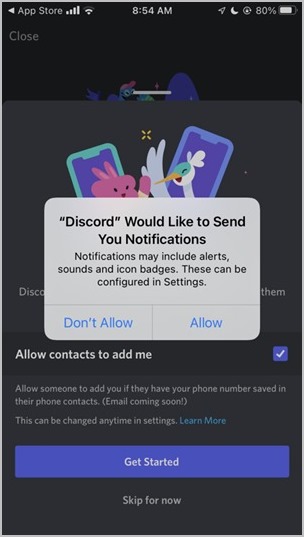
El Centro de notificaciones es el panel que alberga todas las notificaciones recibidas. Puede acceder deslizando el dedo hacia abajo desde el borde superior de la pantalla de inicio o deslizando hacia arriba desde el borde inferior de la pantalla de bloqueo. Toque una notificación para abrirla en la aplicación o deslícese hacia la izquierda en la notificación para borrarla o administrarla.
El Centro de notificaciones usa el fondo de pantalla de bloqueo, por lo que deberá cambiarlo si desea un fondo diferente para el centro de notificaciones. De forma predeterminada, las vistas previas de las notificaciones aparecen en el Centro de notificaciones, pero puede desactivarlas en la configuración.
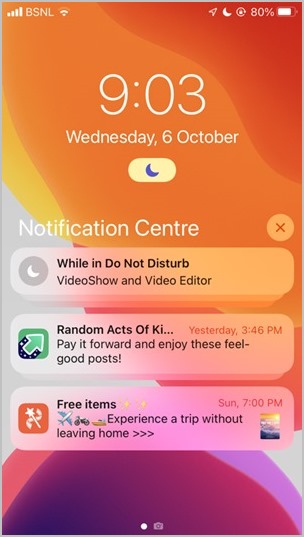
Encontrará la mayoría de las configuraciones de notificación del iPhone en Configuración > Notificaciones. Veamos su significado.
La primera configuración de notificación que encontrará es el resumen programado. Introducido en iOS 15, el resumen programado, como sugiere el nombre, proporciona un resumen de las notificaciones de las aplicaciones seleccionadas a la hora programada. Es una función fantástica para evitar y retrasar las notificaciones no urgentes para que pueda ponerse al día con ellas en un momento adecuado más tarde.
Para comprender esta función, tome el ejemplo de las aplicaciones de compras que siguen enviando notificaciones en todo momento. Con el resumen Programado, puede recibir notificaciones de estas aplicaciones a las 6 p. m. todos los días, en lugar de su hora habitual. Lo que eso significa es que su teléfono continuará recibiendo notificaciones de aplicaciones seleccionadas. Sin embargo, aparecerán en el centro de notificaciones solo a la hora programada, que en nuestro ejemplo es a las 6 p. aparecerá en el centro o panel de notificaciones. Tiene tres opciones:
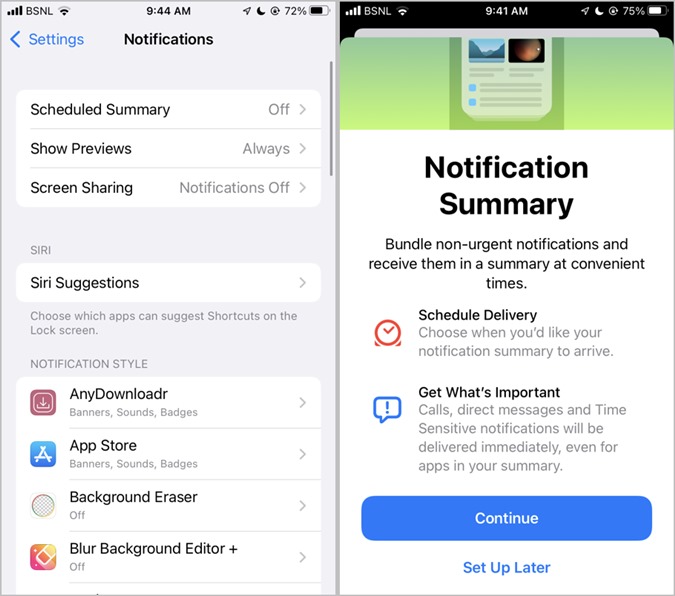
Permitir, cuando está desbloqueado y Nunca
. Cuando se permite la configuración Mostrar vistas previas, verá una parte del contenido de la notificación en el centro de notificaciones. Eso hace que sea más fácil decidir si desea abrir la aplicación o no. Sin embargo, aumenta la preocupación por la privacidad, ya que cualquier persona que tenga su teléfono puede leer las notificaciones. Ahí es donde deshabilitar las vistas previas es útil. Cuando está deshabilitado, solo verá la aplicación y el nombre del remitente en el centro de notificaciones. El contenido real de la notificación permanece oculto para proteger la privacidad.En la primera captura de pantalla, las vistas previas de las notificaciones están deshabilitadas mientras que, en la segunda, están habilitadas. ¿Ve la diferencia? También puede seleccionar Cuando está bloqueado, que mostrará la vista previa de la notificación solo cuando esté usando su teléfono y no cuando esté bloqueado. En pocas palabras, esta configuración le permite ocultar la información de notificación del panel de notificaciones. También puede personalizar esta configuración para aplicaciones individuales.
Generalmente, cuando comparte la pantalla desde el iPhone, otros podrán ver las nuevas notificaciones de banner. En lugar de desactivar las notificaciones de pancartas o habilitar el modo No molestar, Apple ofrece una función de privacidad interesante en iOS 15 para compartir la pantalla.
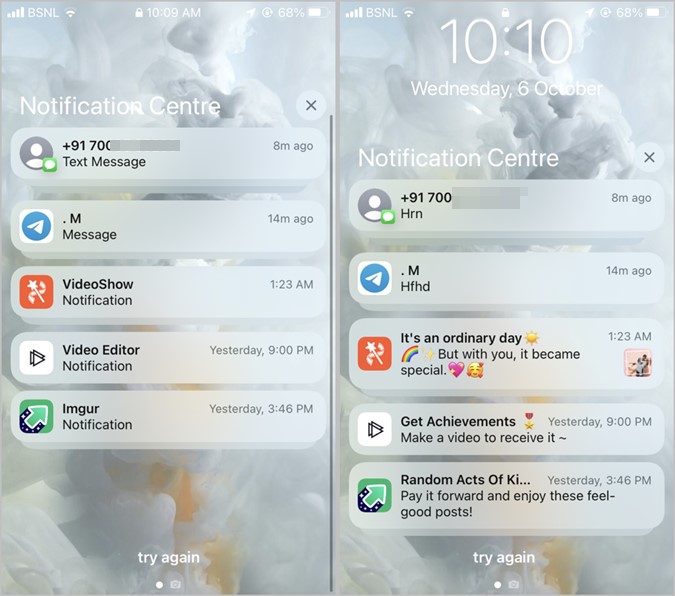
Habilitada de forma predeterminada, la función Compartir pantalla desactiva las notificaciones automáticamente cuando usa SharePlay o Screen Mirroring . Si desea ver notificaciones mientras comparte la pantalla, vaya a
Configuración > Notificaciones > Compartir pantalla
. Habilite el interruptor junto a Permitir notificaciones. Además de la configuración general de notificaciones mencionada anteriormente, puede personalizar el estilo y el comportamiento de las notificaciones para aplicaciones individuales utilizando las siguientes funciones. Puede acceder a esta configuración yendo a Configuración > Notificaciones
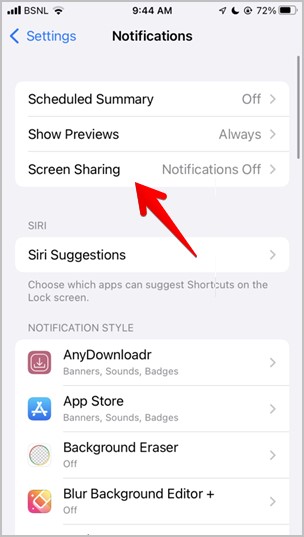
. Desplácese hacia abajo y toque el nombre de la aplicación. O bien, vaya a Configuración y desplácese hacia abajo hasta la lista de aplicaciones. Toca el nombre de la aplicación seguido de Notificaciones.Esta es la primera opción de notificación que verás debajo de todas las aplicaciones. Es una configuración básica que le permite habilitar o deshabilitar todas las formas de notificaciones de aplicaciones. Si desea recibir notificaciones de la aplicación, asegúrese de que esté activada. Para dejar de recibir notificaciones de la aplicación, desactívala.Justo debajo de la configuración Permitir notificaciones, encontrarás la sección Alertas. Se compone de tres partes:
Cuando los Banners están habilitados, puede personalizar el estilo del banner. Tiene dos opciones para elegir:
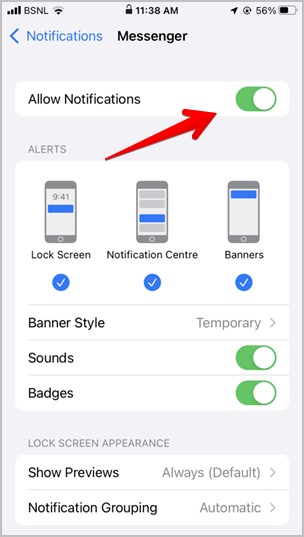
Persistente y Temporal.
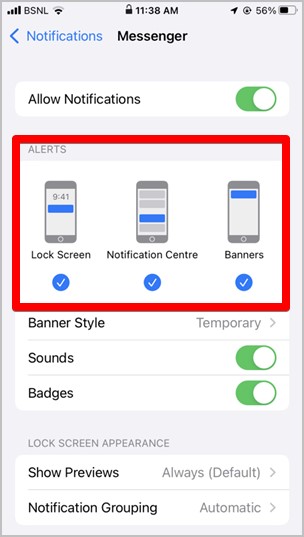
Por defecto, todas las aplicaciones tienen un estilo Temporal. Con este estilo, el banner desaparecerá automáticamente después de unos segundos. Por otro lado, el banner de notificación permanece en la pantalla hasta que toque o descarte la notificación en el caso del estilo Persistente.Esta opción le permite silenciar las notificaciones de la aplicación. Seguirás recibiendo notificaciones, pero no emitirán ningún sonido.Las insignias informan al usuario sobre la cantidad de notificaciones no leídas de la aplicación. Los verá en los íconos de la aplicación en la pantalla de inicio.
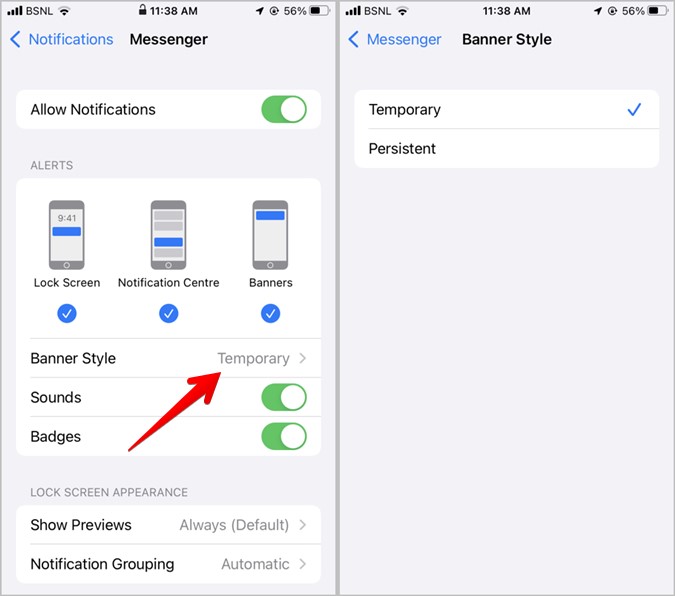
Esta es la versión específica de la aplicación de la opción Mostrar vistas previas que discutimos anteriormente. Le permite elegir si la vista previa de la notificación debe aparecer o no en la pantalla de bloqueo de la aplicación.
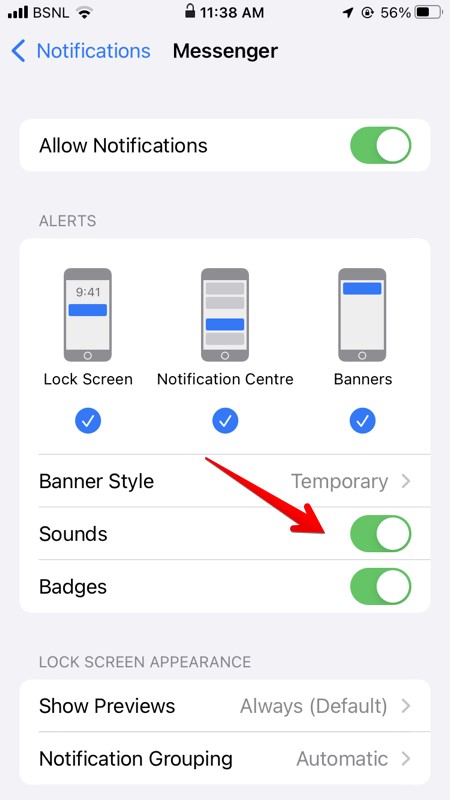
Esta configuración también afecta la forma en que aparecen las notificaciones en la pantalla de bloqueo. Obtiene las siguientes tres opciones:
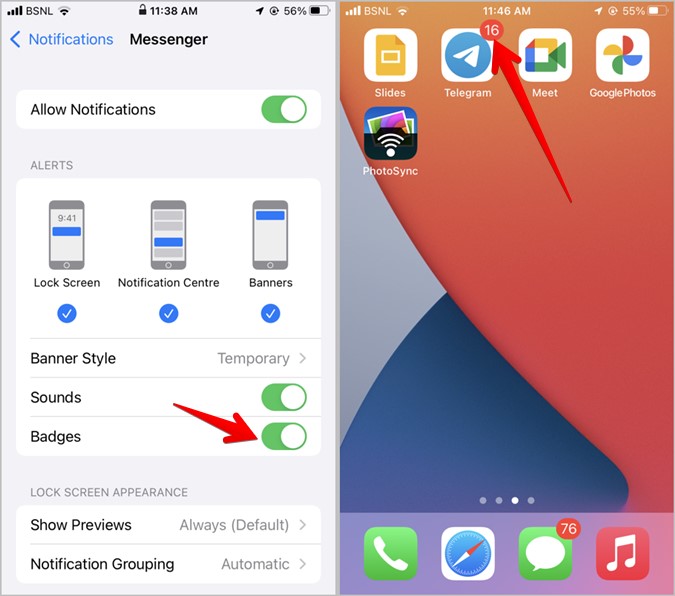
Con iOS 15, recibe una nueva función de notificación además de la configuración de notificación mencionada anteriormente. Conocido como Focus, es una versión actualizada del modo No molestar.
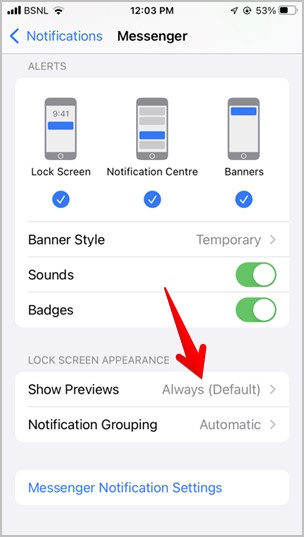
Ahora, además del modo No molestar, obtienes más modos que te permiten silenciar las notificaciones y crear excepciones según las condiciones establecidas. Algunos de los modos de enfoque nativos son: No molestar, Conducir, Fitness, Juegos, Dormir y Palabra. Puede crear su propio Focus personalizado y compartirlo entre dispositivos.
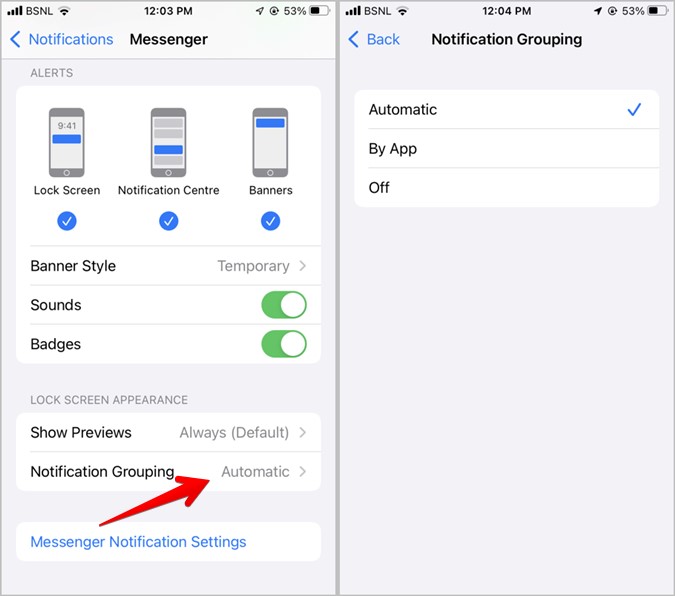
Para cada Foco, puede tener excepciones para personas y aplicaciones. Aparte de eso, puede habilitar las notificaciones sensibles al tiempo en cada Enfoque yendo a la sección Aplicaciones. Esta configuración permite que las aplicaciones sensibles al tiempo envíen notificaciones incluso si un modo de enfoque está habilitado.
La configuración sensible al tiempo está disponible solo para unas pocas aplicaciones seleccionadas, como Mensajes de Apple, Calendario, etc. Abra su configuración de notificación para habilitar o deshabilite el comportamiento sensible al tiempo.
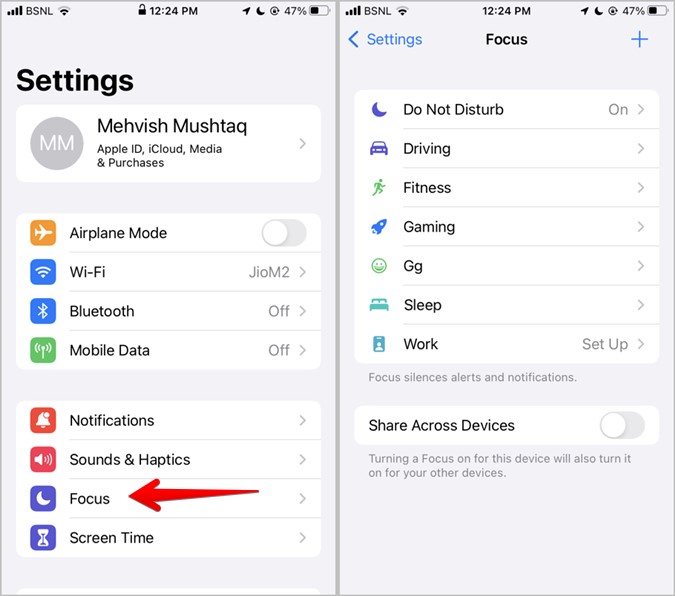
Consejo
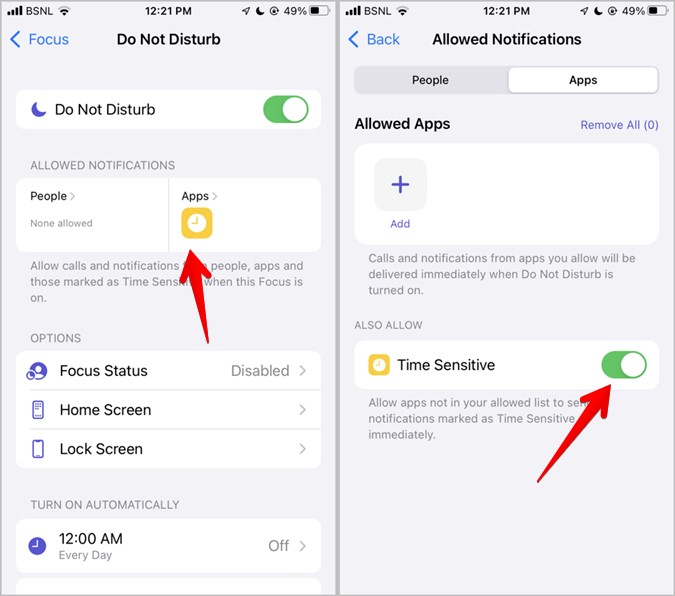
: vea 9 formas de deshabilitar el modo de enfoque.
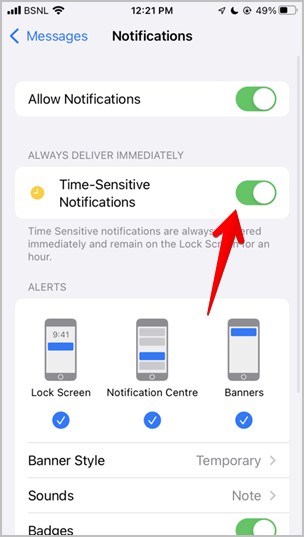
Espero que ahora pueda personalizar fácilmente la configuración de notificaciones en el iPhone de acuerdo con sus necesidades. Cuando haya terminado de configurar las notificaciones, consulte las aplicaciones geniales para iPhone y los mejores paquetes de íconos de iOS. Aprenda también cómo escuchar los sonidos de la lluvia en el iPhone.El resumen de la notificación aparecerá en una sección dedicada en el centro de notificaciones.
Los horarios predeterminados del resumen son las 8 a. m. y las 6 p. m., pero puede personalizar a tu gusto.